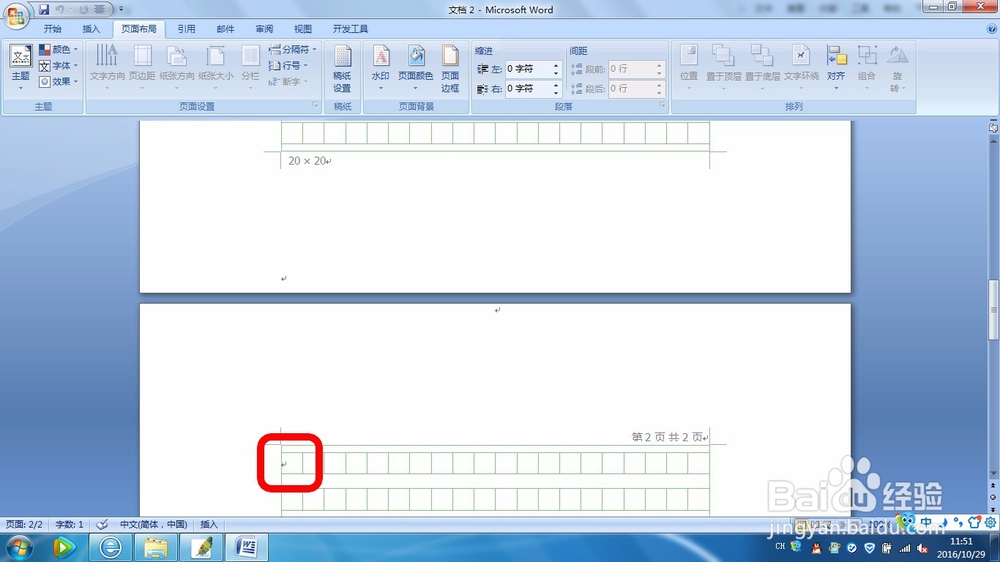1、打开word,点击“页面布局”,在下面出现的菜单里选择“稿纸设置”。
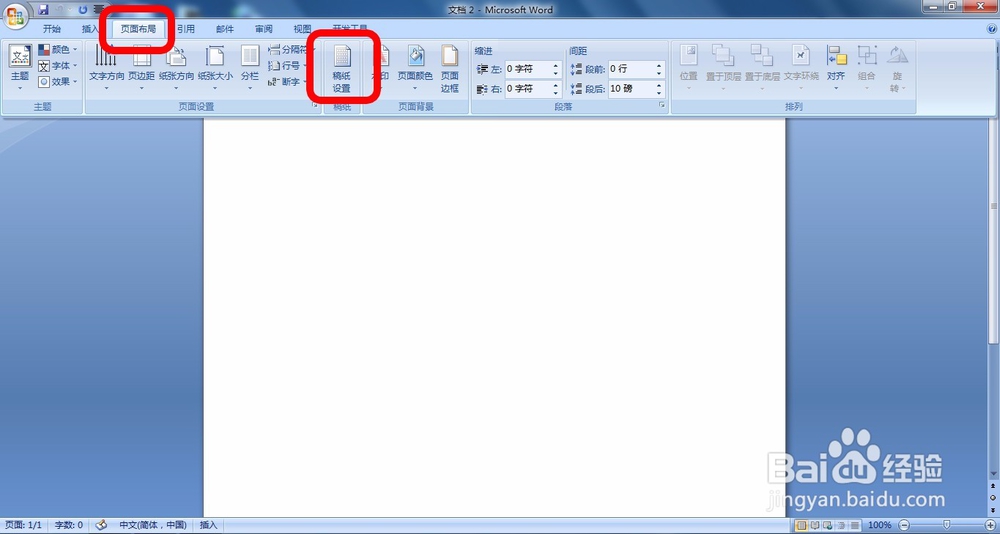
2、在此后出现的稿纸设置页面,先选择“格式”,点击下拉菜单,选择“方格式稿纸”。
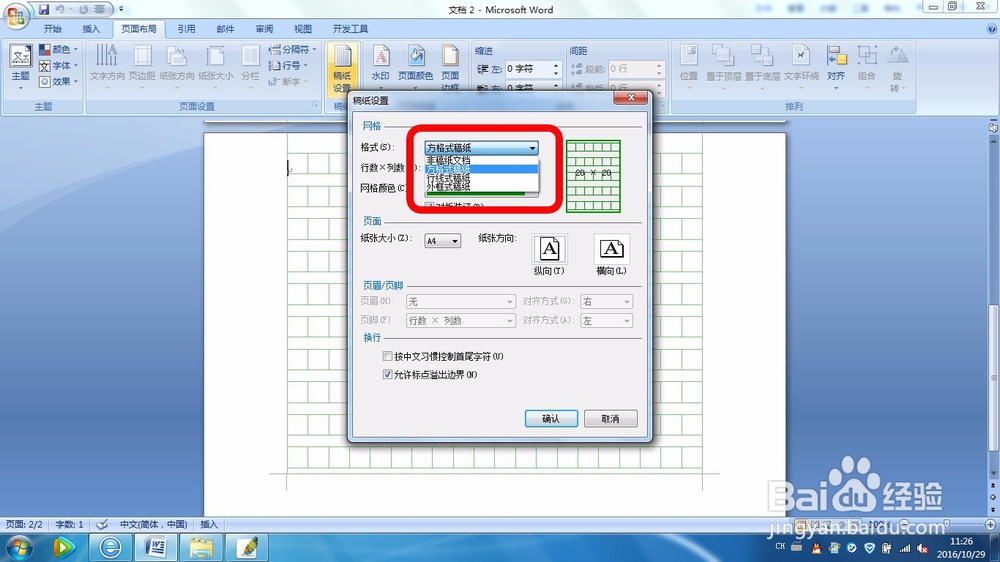
3、然后根据需要,选择稿纸的行数和列数。
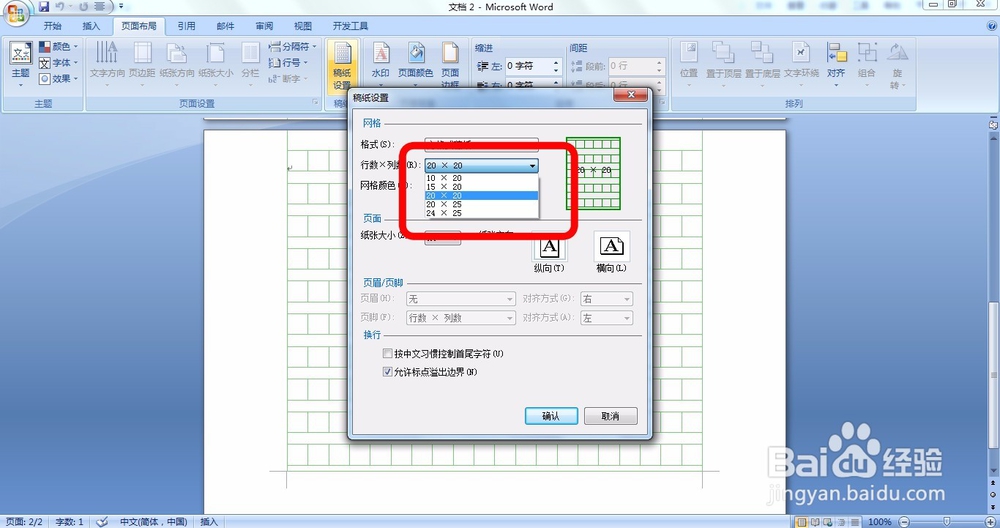
4、点击“网格颜色”下拉菜单,选择合适的网格颜色。如果是作文稿纸,我们推荐用绿色,对眼睛有好处。
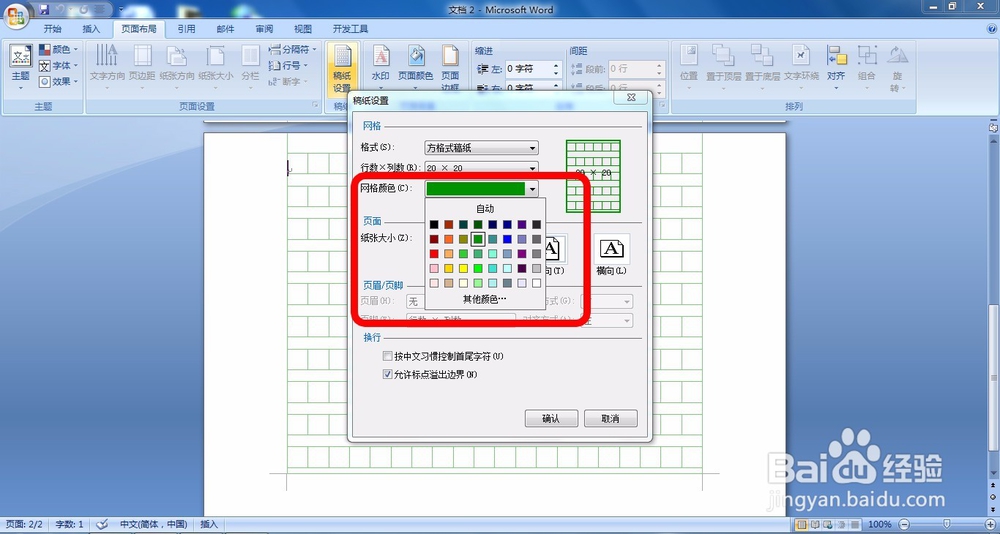
5、下面还有纸张大小和纸张方向的设置。按照现代学生的习惯,一般是纵向。
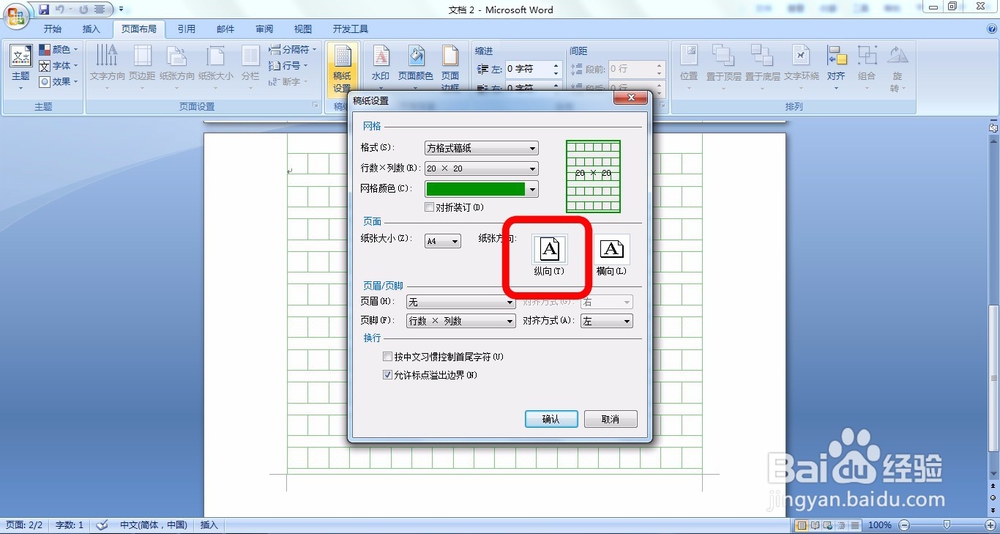
6、之后是页眉页脚的设置,如果选择第一项,第X页共Y页,其中的X、Y会自动替换成你设置的页码和页数,比如你如果设了8页第一页就会显示“第1页共8页”。

7、这样设计出来的稿纸默认是2页,如果想印刷更多带页码的稿纸,可以将鼠标放到第二页第一行首格,然后连续按回车即可。